Como remover o Trojan de Acesso Remoto DarkCrystal (dcRAT)
TrojanTambém conhecido como: vírus dcRAT
Faça uma verificação gratuita e verifique se o seu computador está infectado.
REMOVER AGORAPara usar a versão completa do produto, precisa de comprar uma licença para Combo Cleaner. 7 dias limitados para teste grátis disponível. O Combo Cleaner pertence e é operado por RCS LT, a empresa-mãe de PCRisk.
Guia de remoção do vírus DarkCrystal
O que é o TAR DarkCrystal?
DarkCrystal, também conhecido como dcRAT, é um Trojan de acesso remoto (TAR). O malware deste tipo permite acesso remoto e controlo sobre um dispositivo infectado. Os TARs podem manipular máquinas de várias formas e podem ter funcionalidades igualmente variadas. DarkCrystal é um software perigoso, que representa uma ameaça significativa ao dispositivo e à segurança do utilizador.
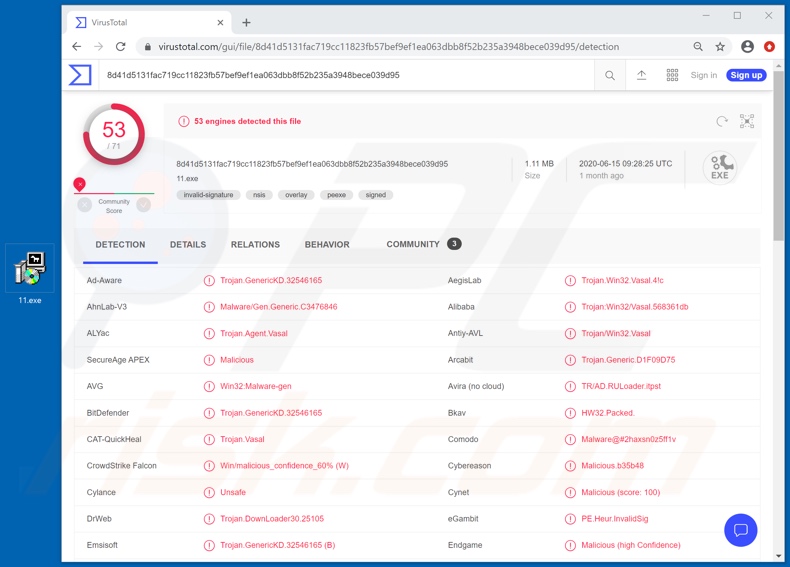
O TAR DarkCrystal é um programa malicioso altamente funcional. Para resumir alguns dos principais recursos deste Trojan, pode manipular hardware, software e dados do computador comprometido. A sua manipulação de hardware inclui: abrir/fechar a porta do drive de CD-ROM, gravar áudio através de microfones integrados/conectados e vídeo/fotos através de webcams. O malware pode gerir vários ficheiros e pastas: pode renomear, mover, excluí-los e criar novos. também pode exfiltrar e infiltrar-se (ou seja, fazer descarregamento e upload) de ficheiros. Se o conteúdo roubado for particularmente sensível, pode ser retido para resgate. DarkCrystal pode executar ficheiros e encerrar processos já em execução. Devido à sua capacidade de infiltrar-se em ficheiros e executá-los, é possível que este RAT possa ser usado para causar infecções em cadeia (ou seja, infectar o sistema com malware adicional). O trojan pode fazer screenshots, girar o ecrã, alterar o fundo de ambiente de trabalho da área de trabalho, ocultar a barra de tarefas e os ícones da área de trabalho. Pode reiniciar/reiniciar e desligar o sistema. Além disso, pode fazer logoff do utilizador atual e criar novas contas de utilizador. DarkCrystal tem como alvo determinados navegadores. Pode manipulá-los abrindo sites e extraindo dados armazenados nos navegadores (por exemplo, histórico de navegação, cookies do navegador, nomes de utilizador e palavras-passe salvos, etc.). Outro recurso de roubo de dados do DarkCrystal é o keylogging. Ou seja, pode registar as teclas digitadas. Normalmente, os criminosos cibernéticos usam credenciais de login salvas e keylogging para direcionar e-mail, média social, rede social, mestenger, armazenamento de dados, comércio eletrônico, transferências de dinheiro online e contas bancárias. As contas de comunicação/sociais sequestradas podem ser usadas para distribuir malware e/ou pedir empréstimos a contatos/amigos - tudo sob o disfarce do verdadeiro proprietário. As contas que lidam com e/ou armazenam informações financeiras são de particular intereste, pois através delas os criminosos podem fazer transações fraudulentas e/ou compras online. Para resumir, as infecções por DarkCrystal podem resultar na perda financeira, sérios problemas de privacidade e roubo de identidade. Se houver suspeita ou conhecimento que o DarkCrystal RAT (ou outro software malicioso) já infectou o sistema, use um software antivírus para eliminá-lo imediatamente.
| Nome | vírus dcRAT |
| Tipo de Ameaça | Trojan, vírus de roubo de palavras-passe, malware bancário, spyware. |
| Nomes de Detecção | AVG (Win32:Malware-gen), BitDefender (Trojan.GenericKD.32546165), ESET-NOD32 (Uma Variante De Generik.JTQNQBW), Kaspersky (Trojan.Win32.Vasal.adt), Lista Completa (VirusTotal) |
| Nome(s) do(s) processo(s) malicioso(s) | Processos nomeados aleatoriamente. |
| Sintomas | Os trojans de administração remoto são projetados para infiltrar-se furtivamente no computador da vítima e permanecer silenciosos, portanto, nenhum sintoma específico é claramente visível numa máquina infectada. |
| Métodos de Distribuição | Anexos de e-mail infectados, os anúncios online maliciosos, engenharia social, 'crackings' de software. |
| Danos | Palavras-passe e informações bancárias roubadas, roubo de identidade, o computador da vítima adicionado a um botnet. |
| Remoção do Malware (Windows) |
Para eliminar possíveis infecções por malware, verifique o seu computador com software antivírus legítimo. Os nossos investigadores de segurança recomendam a utilização do Combo Cleaner. Descarregar Combo CleanerO verificador gratuito verifica se o seu computador está infectado. Para usar a versão completa do produto, precisa de comprar uma licença para Combo Cleaner. 7 dias limitados para teste grátis disponível. O Combo Cleaner pertence e é operado por RCS LT, a empresa-mãe de PCRisk. |
Imperium Metamorpher, Ratty, VanTom, DarkTrack e BlackRemote são alguns exemplos de outros Trojans de acesso remoto. Conforme mencionado, os programas maliciosos dentro desta classificação podem ter vários recursos. Portanto, a forma como são usados depende dos objetivos e do modus operandi dos criminosos cibernéticos. Independentemente de como o malware opera, o objetivo é idêntico: gerar rendimento para os indivíduos/grupos por trás dele.
Como é que DarkCrystal se infiltrou no meu computador?
O malware é proliferado a usar várias técnicas. Os métodos de distribuição mais comuns são através de campanhas de spam, ferramentas de ativação ilegal ("cracking"), atualizações falsas e canais de descarregamento duvidosos. O termo "campanha de spam" define uma operação em grande escala, durante a qual milhares de emails fraudulentos são enviados. Essas mensagens contêm ficheiros infecciosos anexados e/ou vinculados dentro delas. Os ficheiros maliciosos podem estar em vários formatos (por exemplo, PDF e documentos do Microsoft Office, ficheiro e ficheiros executáveis, JavaScript, etc.). Quando são executados, executados ou abertos de outra forma, a cadeia de infecção é acionada. Em vez de ativar produtos licenciados, ferramentas de ativação ilegal ("cracks") podem descarregar/instalar malware. Os atualizadores fraudulentos causam infecções ao explorar os pontos fracos de produtos desatualizados e/ou simplesmente ao instalar programas maliciosos em vez de atualizações. Malware (disfarçado ou embalado com conteúdo normal) é muitas vezes descarregue de forma não intencional de fontes de descarregamento não confiáveis, como sites de hospedagem de ficheiros não oficiais e gratuitos (freeware), redes de partilha P2P (BitTorrent, Gnutella, eMule, etc.) e outros descarregadores de terceiros.
Como evitar a instalação de malware
E-mails suspeitos e/ou irrelevantes não devem ser abertos, especialmente aqucom anexos ou links encontrados, pois isso pode conduzir a uma infecção de alto risco. Recomendamos que use apenas canais de descarregamento oficiais e verificados. Todos os produtos devem ser ativados e atualizados com ferramentas/funções fornecidas por desenvolvedores legítimos. As ferramentas de ativação ilegal ("cracks") e atualizadores de terceiros devem ser evitados, uma vez que são comumente usados para proliferar malware. Para garantir a integridade do dispositivo e a segurança do utilizador, é fundamental ter um software antivírus confiável instalado e atualizado. Além disso, este software deve ser usado para executar verificações regulares do sistema e remover ameaças detectadas/potenciais. Se acredita que o seu computador já está infectado, recomendamos a execução de um scan com Combo Cleaner Antivirus para Windows para eliminar automaticamente o malware infiltrado.
Processo DarkCrystal no Gestor de Tarefas do Windows (processos nomeados aleatoriamente):
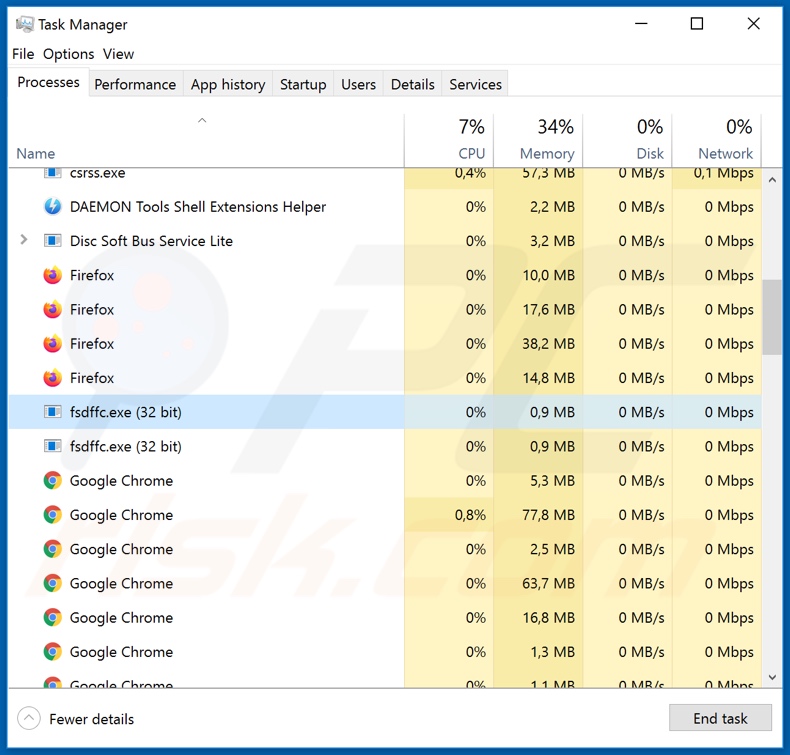
Remoção automática instantânea do malware:
A remoção manual de ameaças pode ser um processo moroso e complicado que requer conhecimentos informáticos avançados. O Combo Cleaner é uma ferramenta profissional de remoção automática do malware que é recomendada para se livrar do malware. Descarregue-a clicando no botão abaixo:
DESCARREGAR Combo CleanerAo descarregar qualquer software listado no nosso website, concorda com a nossa Política de Privacidade e Termos de Uso. Para usar a versão completa do produto, precisa de comprar uma licença para Combo Cleaner. 7 dias limitados para teste grátis disponível. O Combo Cleaner pertence e é operado por RCS LT, a empresa-mãe de PCRisk.
Menu rápido:
- O que é DarkCrystal?
- PASSO 1. Remoção manual do malware DarkCrystal.
- PASSO 2. Verifique se o seu computador está limpo.
Como remover malware manualmente?
A remoção manual de malware é uma tarefa complicada - geralmente é melhor permitir que programas antivírus ou anti-malware façam isso automaticamente. Para remover este malware, recomendamos o uso de Combo Cleaner Antivirus para Windows. Se deseja remover malware manualmente, o primeiro passo é identificar o nome do malware que está a tentar remover. Aqui está um exemplo de um programa suspeito em execução no computador de um utilizador:

Se verificou a lista de programas em execução no seu computador, por exemplo, a usar o gestor de tarefas e identificou um programa que parece suspeito, deve continuar com estes passos:
 Descarregue um programa denominado Autoruns. Este programa mostra as aplicações de inicialização automática, o Registo e os locais do sistema de ficheiros:
Descarregue um programa denominado Autoruns. Este programa mostra as aplicações de inicialização automática, o Registo e os locais do sistema de ficheiros:

 Reinicie o computador no Modo de Segurança:
Reinicie o computador no Modo de Segurança:
Utilizadores Windows XP e Windows 7: Inicie o seu computador no Modo Seguro. Clique em Iniciar, Clique em Encerrar, clique em Reiniciar, clique em OK. Durante o processo de início do seu computador, prima a tecla F8 no seu teclado várias vezes até ver o menu Opções Avançadas do Windows e, em seguida, seleccione Modo Segurança com Rede da lista.

O vídeo demonstra como iniciar o Windows 7 "Modo de Segurança com Rede"
Utilizadores Windows 8: Inicie o Windows 8 com Modo Segurança com Rede - Vá para o ecrã de início Windows 8, escreva Avançado, nos resultados da pesquisa, selecione Configurações. Clique em opções de inicialização avançadas, na janela aberta "Definições Gerais de PC", seleccione inicialização Avançada. Clique no botão "Reiniciar agora". O seu computador será reiniciado no "Menu de opções de inicialização avançadas". Clique no botão "Solucionar Problemas" e, em seguida, clique no botão "Opções avançadas". No ecrã de opções avançadas, clique em "Definições de inicialização". Clique no botão "Reiniciar". O seu PC será reiniciado no ecrã de Definições de Inicialização. Pressione F5 para iniciar em Modo de Segurança com Rede.

O vídeo demonstra como começar Windows 8 "Modo de Segurança com Rede":
Utilizadores Windows 10: Clique no logotipo do Windows e seleccione o ícone Energia. No menu aberto, clique em "Reiniciar", mantendo o botão "Shift" premido no seu teclado. Na janela "escolher uma opção", clique em "Solucionar Problemas" e selecione "Opções avançadas". No menu de opções avançadas, selecione "Configurações de Início" e clique no botão "Reiniciar". Na janela seguinte deve clicar no botão "F5" do seu teclado. Isso irá reiniciar o sistema operativo no Modo de Segurança com Rede.

O vídeo demonstra como iniciar o Windows 10 "Modo de Segurança com Rede":
 Extraia o ficheiro descarregue e execute o ficheiro Autoruns.exe.
Extraia o ficheiro descarregue e execute o ficheiro Autoruns.exe.

 Na aplicação Autoruns, clique em "Opções" na parte superior e desmarque as opções "Ocultar locais vazios" e "Ocultar entradas do Windows". Após este procedimento, clique no ícone "Atualizar".
Na aplicação Autoruns, clique em "Opções" na parte superior e desmarque as opções "Ocultar locais vazios" e "Ocultar entradas do Windows". Após este procedimento, clique no ícone "Atualizar".

 Verifique a lista fornecida pela aplicação Autoruns e localize o ficheiro de malware que deseja eliminar.
Verifique a lista fornecida pela aplicação Autoruns e localize o ficheiro de malware que deseja eliminar.
Deve anotar o caminho completo e o nome. Note que alguns malwares ocultam os seus nomes de processos com nomes de processos legítimos do Windows. Nesta fase, é muito importante evitar a remoção de ficheiros do sistema. Depois de localizar o programa suspeito que deseja remover clique com o rato sobre o nome e escolha "Excluir"

Depois de remover o malware através da aplicação Autoruns (isso garante que o malware não seja executado automaticamente na próxima inicialização do sistema), deve procurar o nome malware no seu computador. Certifique-se de ativar ficheiros e pastas ocultos antes de continuar. Se encontrar o nome do ficheiro do malware, certifique-se de o eliminar.

Inicie o seu computador no Modo de Segurança. Seguir estes passos deve ajudar a remover qualquer malware do seu computador. Note que a remoção manual de ameaças requer capacidades avançadas de computação. Se não tiver essas capacidades, deixe a remoção de malware para programas antivírus e anti-malware. Esses passos podem não funcionar com infecções avançadas por malware. Como sempre, é melhor prevenir a infecção do que tentar remover o malware posteriormente. Para manter o seu computador seguro, certifique-se de instalar as atualizações mais recentes do sistema operativo e de usar o software antivírus.
Para garantir que o seu computador está livre de infecções por malware, recomendamos analisá-lo com Combo Cleaner Antivirus para Windows.
Partilhar:

Tomas Meskauskas
Pesquisador especialista em segurança, analista profissional de malware
Sou um apaixonado por segurança e tecnologia de computadores. Tenho experiência de mais de 10 anos a trabalhar em diversas empresas relacionadas à resolução de problemas técnicas e segurança na Internet. Tenho trabalhado como autor e editor para PCrisk desde 2010. Siga-me no Twitter e no LinkedIn para manter-se informado sobre as mais recentes ameaças à segurança on-line.
O portal de segurança PCrisk é fornecido pela empresa RCS LT.
Pesquisadores de segurança uniram forças para ajudar a educar os utilizadores de computadores sobre as mais recentes ameaças à segurança online. Mais informações sobre a empresa RCS LT.
Os nossos guias de remoção de malware são gratuitos. Contudo, se quiser continuar a ajudar-nos, pode-nos enviar uma ajuda, sob a forma de doação.
DoarO portal de segurança PCrisk é fornecido pela empresa RCS LT.
Pesquisadores de segurança uniram forças para ajudar a educar os utilizadores de computadores sobre as mais recentes ameaças à segurança online. Mais informações sobre a empresa RCS LT.
Os nossos guias de remoção de malware são gratuitos. Contudo, se quiser continuar a ajudar-nos, pode-nos enviar uma ajuda, sob a forma de doação.
Doar
▼ Mostrar comentários